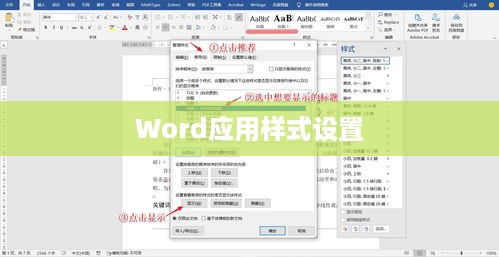本文介绍了Word图案底纹样式的设置方法,通过简单的步骤,用户可以轻松地为文档添加具有吸引力的图案底纹,选择适合的底纹图案和颜色;进入Word文档格式设置,找到背景或边框和底纹选项;在底纹部分选择所需的图案样式,并调整大小、位置和颜色等参数;确认设置并应用到整个文档或选定部分,这种方法能够增强文档的视觉效果,使内容更加生动和易于阅读。
在Word文档中,底纹作为一种视觉元素,不仅能够增加文档的视觉效果,提高可读性,更能够使文档呈现出独特的美感和专业性,本文将详细介绍如何在Word中设置图案底纹样式,并探讨在实际运用中的策略与注意事项。
打开Word文档并选定设置对象 需要打开需要设置图案底纹的Word文档,随后,在文档中选择需要添加底纹的文字或段落,可以通过鼠标拖动选择,或者利用键盘的Shift键和箭头键进行选定。
进入“边框和底纹”设置窗口 在Word的菜单栏中,点击“格式”选项,在下拉菜单中选择“边框和底纹”,以打开“边框和底纹”对话框。
选择并设置底纹样式 在“边框和底纹”对话框中,选择“底纹”选项卡,你可以看到多种图案底纹样式供选择,可以通过滚动条浏览不同的样式,也可以在“样式”下拉菜单中选择特定的样式。
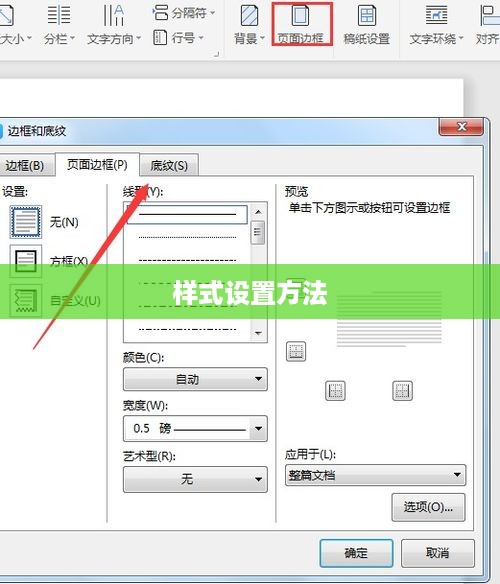
选定底纹颜色 在选择底纹样式后,需要在“颜色”下拉菜单中选择底纹的颜色,可以根据需求选择任意颜色,也可以选择自动颜色,让底纹颜色与文档主题色相匹配。
设定应用范围 在“应用于”下拉菜单中,可以选择底纹的应用范围,可以选择整个段落,也可以选择段落中的文字。
预览与调整 设置完底纹样式后,可以在预览窗口中预览效果,如不满意,可以调整设置,直至达到满意的效果。
确认设置并应用 如果对所设置的底纹样式满意,点击“确定”按钮,确认设置,所选文字或段落将应用所设置的底纹样式。
高级设置技巧与策略
- 自定义图案底纹样式:除了使用Word提供的预设图案底纹样式外,还可以通过自定义设置创建独特的底纹样式,在“底纹”选项卡中,点击“填充”下拉菜单的“其他颜色”选项,可以打开颜色设置窗口,选择自定义颜色,并调整颜色的透明度,以创造独特的底纹效果。
- 使用图片作为底纹:除了使用颜色和图案,还可以使用图片作为底纹,在“填充”选项中选择“图片填充”,可以选择电脑中的图片作为底纹,使文档更具个性化和创意性。
运用注意事项
- 适度使用底纹:虽然底纹能够增加文档的视觉效果,但过度使用会使文档显得杂乱无章,在使用底纹时,要注意适度,避免影响文档的整体美观性。
- 保持统一风格:在同一文档中,应保持底纹颜色和样式的统一,以避免给读者造成视觉上的困扰。
常见问题及解决方法
- 底纹无法正确显示:如底纹无法正确显示,可以尝试更改字体或文本颜色,如问题仍然存在,可以尝试重新打开文档或重启Word软件。
- 底纹与背景色冲突:在设置底纹时,应注意选择与背景色相协调的颜色,以避免冲突,如发生冲突,可以调整背景色或底纹颜色,以改善视觉效果。
通过本文的介绍,相信读者已经掌握了Word中图案底纹样式的设置方法,在实际使用中,可以根据需求和创意,设置独特的底纹样式,使文档更加美观和专业,也要注意适度使用和保持统一风格,以优化文档的视觉效果。